以64位的Windows10系统为例:
下载链接:
Thank you for downloading PyCharm!
下载并打开安装包


在
Installation Options
(安装选项)页面按下图所示勾选相应内容:
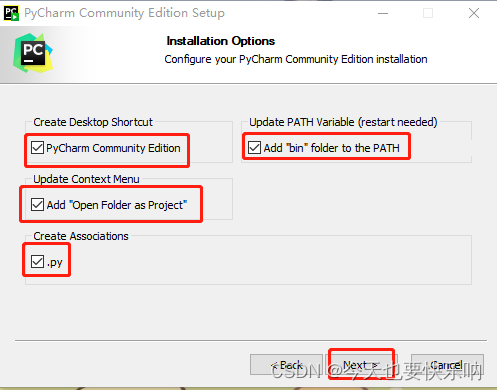

等待电脑自动安装完成
在PyCharm里编写程序
第1步:安装中文插件(英文好的话,可以不装)
打开 PyCharm 后,在左侧菜单栏里点击选择
Plugins
(插件),并在搜索框中输入
Chinese
(大小写均可),选择
Chinese(Simplified) Language / 中文语言包
插件并下载。等待下载完毕后重新启动 IDE。

第2步:创建项目
打开 PyCharm 后,在欢迎页面点击
新建项目
,进入项目设置画面。

位置
:项目存放的目录。如果该目录不存在,PyCharm 会帮你自动创建对应目录。
Python 解释器
:表示项目使用什么 Python 环境来运行代码,默认勾选“使用此工具新建环境”。一般情况下,选择下面的
先前配置的解释器
。点击右侧“添加解释器”后,在弹出窗口内选择安装好的 Python 解释器即可。
点击取消勾选
创建 main.py 欢迎脚本
选项再创建项目。

PyCharm 会记住这次创建时的设置。所以之后再创建项目,只需根据需要更改位置即可。
第 3步:编写并运行代码
右键项目名,在菜单中选择 “
新建—Python 文件”
。
在弹出的窗口中,选择
Python 文件
选项(默认为该选项),输入
.py
文件名,敲击回车。就会发现项目下多了一个对应的
.py
文件。

编写代码后,可点击右上角绿色 ▶️ 按钮直接运行,也可以右键,并在菜单中选择运行文件。